Professionelle Studio One ist wirklich ein All-in-One-Anwendung. Sie können Ihre Produktionen in den Song-Dateien beginnen und nehmen diese den ganzen Weg bis zur Projekt-Seite, wo Sie Ihre Songs gemeistert und abgeschlossen werden. In den Projekten Seite haben Sie ein Bündel von Tools, die Sie mit Mastering Ihres Projekts helfen kann. Werfen wir einen Blick darauf, wie die Projekte Page funktioniert und was ist enthalten, die Sie mit Ihrem Mastering helfen.
Song-Dateien VS-Projekt-Dateien
Die erste Sache, um den Kopf herum zu erhalten, ist die Terminologie in Studio One verwendet. Sie haben Song-und Project-Dateien. Die Song-Dateien sind, wo Sie bauen Ihre Songs wie die Aufzeichnung von Audio, MIDI-Instrumente und Programmierung Bearbeiten und Mischen Ihrer Audiospuren. Die Project-Datei ist, wo Sie bauen Ihre Songs für Ihre Audio-CD oder Digital veröffentlicht. Mastering-Effekte und Prozessoren angewendet werden, damit es auf dem Standard der kommerziellen Versionen, und dann werden diese Lieder und finalisiert werden, um eine physische Form wie eine CD oder digital an Online-Medien wie freigegeben SoundCloud oder Nimbit . Nun, das ist geklärt, lassen Sie uns einen Blick darauf, wie die Seite Projekte arbeitet.
Auf der Startseite ein neues Projekt, oder Sie können auf der Registerkarte Projekt klicken, um Ihre letzten Projekt-Dateien
Pic 1
Auf der linken Seite haben Sie Ihre Künstler-und Disc-Informationen, die auf Ihre Audio eingebettet werden, wenn diese exportiert werden. Unter diesem ist die Spurspalte. Dadurch werden alle Spuren im Projekt aufzulisten. Auf der Unterseite ist die Timeline, welche die Anordnung der Tracks. Wenn Sie einen Titel bewegen in der Spur Spalte werden die Änderungen in der Timeline reflektiert werden.
Pic 2
Einsätze, Master-und Post-
In der Mitte haben Sie eine Liste von Einsätzen, die Titel oder Audio als Ganzes verarbeiten. Die ersten Einsätze Schlitz an jedem einzelnen Track angelegt. Hier können Sie Processing-Effekte wie EQ, Kompression, keine Audio-Diskrepanzen zwischen den Spuren zu korrigieren. Vielleicht auf einer Ihrer Titel, die Sie brauchen, um einen leichten Schnitt im 600 Hz Bereich hinzuzufügen, um es zu klingen ähnlich wie die anderen Spuren im Projekt. So funktioniert dieser Einsatz auf einer Strecke Basis.
Pic 3
Die nächsten beiden Abschnitte einfügen, um die Audio-als Ganzes gelten. Es ist ein Pre-Master-und dann ein Beitrag Master-Sektion. Vielleicht möchten Sie einen leichten Hall auf all Ihre Audio-Gel in den sie zusammen helfen und ihnen einen Raum, den sie gehören in.
Pic 4
Und dann auf der Post ist, wo Ihr Begrenzer hinzugefügt werden, um dazu beitragen, die allgemeine Lautstärke des Audio-werden.
Spectral-und Level-Meters
Eingeschlossen mit Studio One ist eine Auswahl von hervorragenden spektralen und Level Meter, damit Sie beurteilen, wie Ihre Spuren sind im Vergleich zueinander klingen. Wechseln zwischen den verschiedenen Spuren auf der Timeline und sehen, wie die Frequenz der Spur wird in der spektralen Meter angezeigt. Dies kann Ihnen eine gute visuelle Anzeige, wenn einige Tracks haben mehr High-End-als andere oder vielleicht einer von ihnen hat eine leicht Bassier Sound. Verwenden Sie diese spektralen Meter als visuelle Hilfe, um sicherzustellen, was youre hören ist auch, was angezeigt wird. Und wenn nötig gehen zurück auf die Strecke Einsätze zu machen und EQ-Änderungen. Sie können auch ganz einfach zurück zu Ihrem Song und bearbeiten Sie sie durch die Projekte Page, aber Kranke, wie dieses ist ein bisschen später getan sprechen.
Pic 5
Unter der spektralen Meter ist die Level-Meter, die verwendet werden, um die Gesamtlautstärke Ihrer Tracks zu überwachen. Verschiedene Messsysteme verwendet werden. Sie haben ein Peak / RMS Meter und Sie haben die Wahl zwischen verschiedenen K-Metering, die in sehr handliches kommt, wenn Sie zwischen verschiedenen Stilen wie Broadcast-Material bis hin zu Orchester-und klassische Musik zu arbeiten. Diese K-Meter hilft Ihnen als jeder Meter bestimmt eine Norm über verschiedene Arten von Audio. Sie können auch wählen, um die Peak und RMS-Pegel auf die spektrale Darstellung zeigen. Und es gibt eine Correlation Meter neben dem Level Meter zeigt, wie Sie Ihre Audio wird über den Stereo-Spread verwandeln. Dies ist ein gutes Werkzeug, um für alle Phasing Probleme mit Ihrem Audio-schauen.
Detect-Audio-Loudness
Ein weiteres praktisches Feature ist die Detect Loudness bar. Knapp oberhalb der Einsätze ist ein Loudness Registerkarte Informationen. Klicken Sie auf diese und wählen Sie dann erkennen Loudness. Dieser scannt Sie verfolgen und versorgen Sie mit den Lautstärke Informationen auf jeder Spur, wie die Peak und RMS-Pegel. Sie können diese Informationen verwenden, um die Lautstärken der Tracks in Ihrem Projekt anpassen. Oder Sie können gehen Sie zurück zu dem Lied und dort bearbeiten. Jetzt können darüber reden, wie man leicht bearbeiten Song, während in der Projekt-Seite.
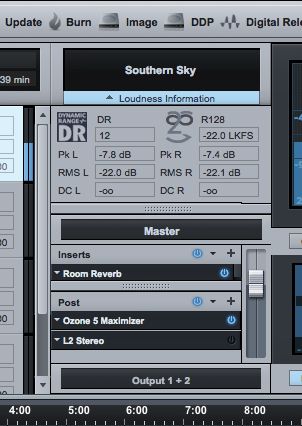
Bild 6
Going Back to the Mix und bearbeiten Sie den Song
Oft während des Mastering können Sie feststellen, dass Sie gehen zurück auf die Mischung dort etwas korrigieren müssen. Studio One hat wirklich gestrafft diesen Prozess. In der Spur Colum wirst du sehen einen Schraubenschlüssel-Symbol auf jeder Spur. Dies ist das Lied Bearbeiten-Taste.
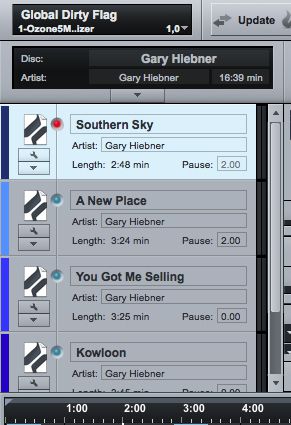
Pic 7
Wenn Sie auf diese itll nehmen Sie zurück zum Song-Datei. Sie können die notwendigen Änderungen vornehmen, speichern Sie den Song und dann direkt zurück in das Projekt-Datei. Wenn Sie den Song aktualisiert seine Änderungen werden entsprechend reflektieren im Projekt-Datei. Also keine Notwendigkeit, zwischen verschiedenen Anwendungen innerhalb seiner alle Studio One getan springen. Auf jeder Track ist ein Mastering Datei Status-LED. Wenn dieses Licht rot ist es bedeutet, dass Änderungen an der Song-Datei vorgenommen wurden. Wenn die blaue die Song-Datei ist bis in das Projekt bisher.
Klicken Sie auf diesen Indikator Licht, wenn ihre roten und itll springen zurück in die Song-Datei exportieren und den Song. Eine Meldung wird kommen, sobald es fertig, dass die Song-Datei in das Projekt wurde aktualisiert.
Bild 8
Das ist, wie einfach es ist, Song Veränderungen innerhalb der Projekte Seite zu machen.
Exportieren und Audio CD, Bild-oder Digital-Veröffentlichung
In den Projekten Seite gibt es eine Auswahl von verschiedenen Export-Optionen. Sie können exportieren Sie Ihre Audio-CD, oder Sie können es exportieren out als Bild, wenn das youre, werden Sie ihn an einem Haus oder Mastering für CD-Vervielfältigung. Dann gibt es die Digital-Releases, wo Ihre Audio-Ausgang, digitale Medien-Formate wie MP3 exportiert werden können, und kann direkt auf Soundcloud hochgeladen und Nimbit werden innerhalb der Anwendung. Wie sauber ist das!
Bild 10
Fazit
Also, wenn youve eine Sammlung von Songs in Studio One gebaut, probieren Sie die Seite Projekte und sehen, was es zu bieten hat. Es gibt so viele Werkzeuge und Funktionen, die wirklich helfen wird Ihre Spuren bis zu spec mit kommerziellen Versionen. Die visuellen Meter sind gute Werkzeuge, um wirklich helfen Sie mit Ihrer Tracks und bestätigen, was Sie mit Ihren Ohren hören. Studio One wirklich rationalisiert den gesamten Prozess von der Erstellung Song den ganzen Weg bis zum Mastering und Fertigstellung Ihrer Audio.
Für weitere Tipps und Techniken auf einer Studio bitte die folgenden Anleitungen:



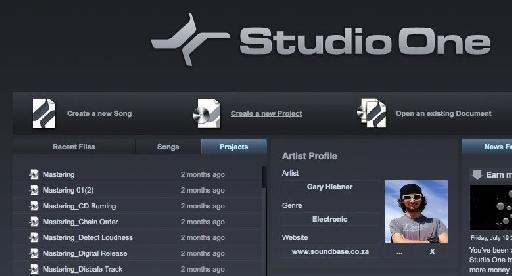
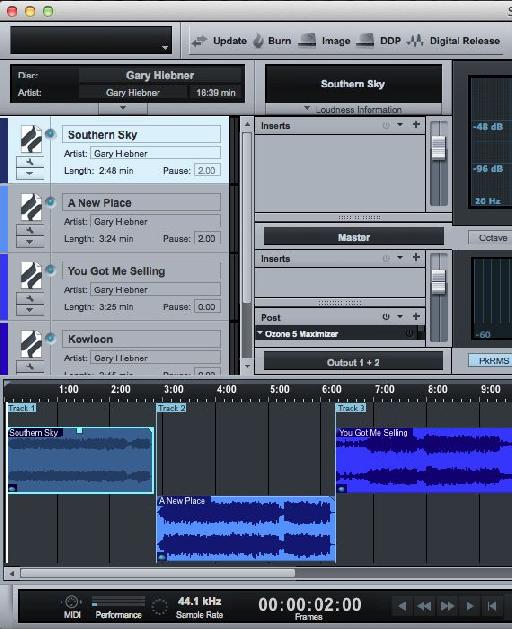



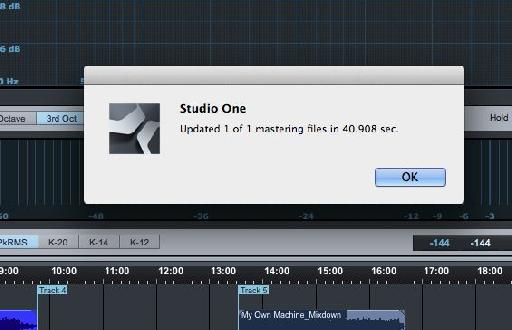
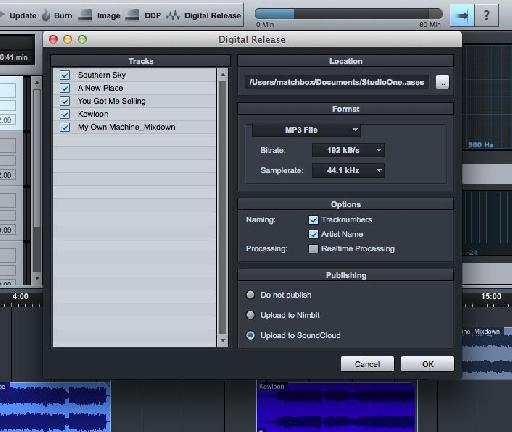
 © 2024 Ask.Audio
A NonLinear Educating Company
© 2024 Ask.Audio
A NonLinear Educating Company
Discussion
Want to join the discussion?
Create an account or login to get started!